Discord היא אחת הפלטפורמות התמידיות עם מיליוני גיימרים פעילים שמשתמשים בה כמקום ברירת המחדל שלהם לתקשורת. עם זאת, זה לא מונע ממנו לקבל את חלקו בבעיות. למשל, לגיימרים נמאס דיסקורד משנה את התקני הקלט . בפוסט הזה, אנחנו הולכים לראות מה אתה יכול לעשות אם Discord ממשיך לשנות את התקני הקלט במהלך הפעלה.
סורגים שחורים בצד חלונות המסך 10

מדוע Discord ממשיך לשנות מכשירי שמע?
משתמשים דיווחו שדיסקורד כל הזמן מחליף התקני שמע, וזה כנראה בגלל שהמחשב מזהה HDMI כהתקן שמע חדש ומפעיל אותו כשהמחשב נדלק לאחר מעבר למצב חיסכון בחשמל. אותו מצב חל על מכשירים דומים אחרים כמו כבלי HDMI.
Discord ממשיך לשנות את שגיאת התקן הקלט
אם Discord ממשיך לשנות את התקן הקלט, בצע את הפתרונות המוזכרים להלן כדי לפתור את זה:
- השתמש באפשרות אל תראה לי את השלט הזה שוב
- שנה את ההגדרות בדיסקורד
- השבת את התקני הפלט/קלט השניים
- מחק Discord LocalAppdata
- התקן מחדש את דיסקורד
בואו נדבר על הפתרונות האלה בפירוט.
1] השתמש באפשרות אל תראה לי את זה שוב
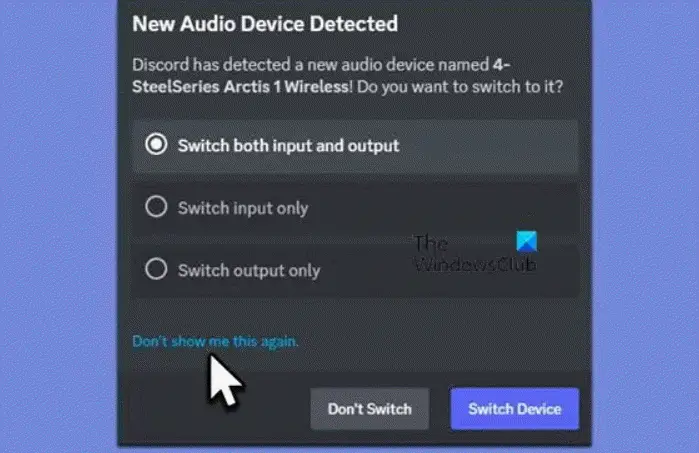
לפעמים, Discord ממשיך להראות את ההודעה שמכשיר חדש מזוהה למרות שכל הזמן הזה, הוא רק מזהה מכשיר בודד. פתרון עוקף, במקרה זה, הוא פשוט ללחוץ על 'אל תראה לי את זה שוב' אוֹפְּצִיָה. תראה את האפשרות כשיופיע החלון הקופץ שיגיד לך שזוהה מכשיר חדש.
2] שנה את ההגדרות בדיסקורד
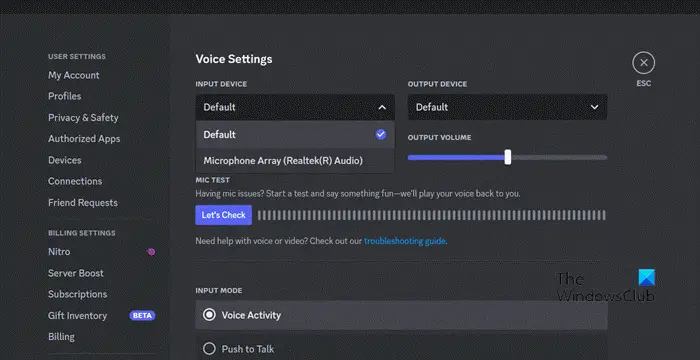
ל-Discord יש נוהלי זיהוי אודיו משלה, שבגללם אפשרות ברירת המחדל מוגדרת בהגדרות של Windows, היא הופכת לבלתי חוקית ומכאן מופיע החלון הקופץ. עם זאת, כל המצב הזה פשוט נמנע על ידי מעבר להגדרות של Discord ובחירה במכשיר ברירת המחדל. הנה איך לעשות את אותו הדבר:
- הפעל את Discord ונווט אל ההגדרות שלו.
- גלול מטה, חפש ולחץ על אפשרות קול ווידאו.
- כעת, עבור להגדרות קול ובחר את התקן הקלט והתקן הפלט מהתפריט הנפתח.
כעת הפעל את Discord, ואם הוא יבקש ממך לבחור את המכשיר, המשך לפתרון הבא.
עדכון חלונות פותר הבעיות
3] השבת את התקני הפלט/קלט השניים
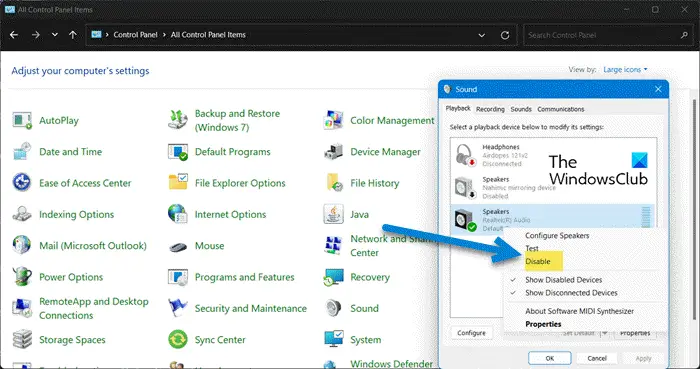
בשלב הבא, אנחנו הולכים להשבית משאבי אודיו אחרים, עם זאת, זה מומלץ רק במקרים שבהם אין שימוש במכשיר המדובר, אחרת הפעלה מחדש של המכשיר השני לשימושים שונים תהייה קדחתנית. בצע את השלבים שנקבעו כדי לעשות את אותו הדבר:
- פתח את לוח הבקרה.
- מַעֲרֶכֶת הצג לפי ל אייקונים גדולים.
- לחץ על סאונד.
- בכרטיסייה השמעה, מצא את התקן השמע המשני.
- לחץ לחיצה ימנית על המכשיר ולאחר מכן בחר באפשרות השבת.
לבסוף, הפעל מחדש את Discord, אם תתבקש, בחר את המכשיר ולאחר מכן לחץ על האפשרות אל תראה לי את זה שוב.
כיצד לתקן את שורת המשימות לא מסתתרת
4] מחק את נתוני Discord LocalApp
אם השבתת מכשיר השמע המשני לא הועילה, אולי מטמון האפליקציה והנתונים הפגומים הם האשם. עדכון Discord לא תקין או מבולגן הוא במיוחד הסיבה מאחורי המצב הזה. לכן, אנחנו הולכים למחוק את Discord LocalAppData. הנה איך זה נעשה:
- לחץ על Win + R כדי לפתוח את תיבת הדו-שיח 'הפעלה' ולאחר מכן הקלד את הטקסט הבא:
%appdata%
- מצא את תיקיית Discord ולחץ עליה באמצעות לחצן העכבר הימני.
- לבסוף, בחר באפשרות מחק.
מחזיקה אצבעות שדיסקורד לא יחווה עוד תקלות.
5] התקן מחדש את Discord
אם אף אחד מהפתרונות שלעיל לא פותר את זה, שקול להתקין מחדש את אפליקציית Discord. לפעמים התקנה לא נכונה של האפליקציה היא הסיבה והיא תיפתר על ידי התקנת עותק טרי. אז, ראשית, הסר את התקנת Discord ולאחר מכן התקן מחדש את האפליקציה ואנחנו יכולים הסרה ידנית של Discord מאפליקציית ההגדרות.
התאמה אישית של חלונות 7
עם זאת, אנו ממליצים הסרה מלאה של אפליקציית Discord עם שאריות וקבצי שאריות. לאחר הסרת ההתקנה של Discord, הפעל מחדש את המחשב, עבור לאתר הרשמי של Discord ( discord.com ), והורד את תוכנית ההתקנה העדכנית ביותר. כעת, הפעל את תוכנית ההתקנה ופעל לפי המדריך המתבקש להשלמת ההתקנה של Discord.
לקרוא: תקן את שגיאת דיסקורד 1105 במחשב Windows
למה Discord ממשיך לבלבל לי את האודיו?
משתמשים רבים התלוננו על כך שהם חווים איכות שמע גרועה בדיסקורד, ויכולות להיות מספר סיבות מאחורי הסיבה הזו. אחת הסיבות המוכרות היא אפשרות הרגישות לקול של Discord, וחלק מהמשתמשים דיווחו גם כי ביטול Echo מופעל תורם לבעיה. לכן, אנו ממליצים להפעיל מחדש את Discord ולהשבית גם את רגישות הקול וגם את ביטול ההד. מלבד זאת, נראה כי שינוי אזורי ערוץ קול גם מספק הקלה למשתמשים.
לקרוא: כיצד לשפר את איכות השמע של Discord במחשב Windows .















